
Ako môžete ovládať telefón, Android tablet cez počítač je odstránený: program. AIRDRId - program diaľkového ovládania Android z počítača cez internet: Ako sťahovať a nainštalovať do telefónu, Android Tablet?
V tomto článku sa dozviete, ako diaľkovo spravovať zariadenie so systémom Android prostredníctvom počítača pomocou programu ARDROID.
Funkčnosť programu AirDroid bola oveľa jednoduchšia, v súvislosti s ktorou umožnila vykonať iba prenos súborov medzi zariadením so systémom Android a PC.
Ale ak sa pozriete do funkčnosti, ktorú dnes poskytuje, uvidíte veľa, pretože aj možnosť ovládať zariadenie so systémom Android pomocou PC, už niečo z radu odchádzajúcich.

Nestojí to za ničTo skôr, táto webová služba vedela len v úzkom okruhu osôb a konkrétne špecialistov, ktorí sú kompetentní v oblasti programovania, a dnes používajú milióny, hlavnou podmienkou pre tento program, je dostupnosť zariadenia na platforme Android .
Ako ovládať Android telefón cez počítač?
- Po prvé, musíte si stiahnuť samotný program AirDroid, a môžete to urobiť Úradník Miesto.
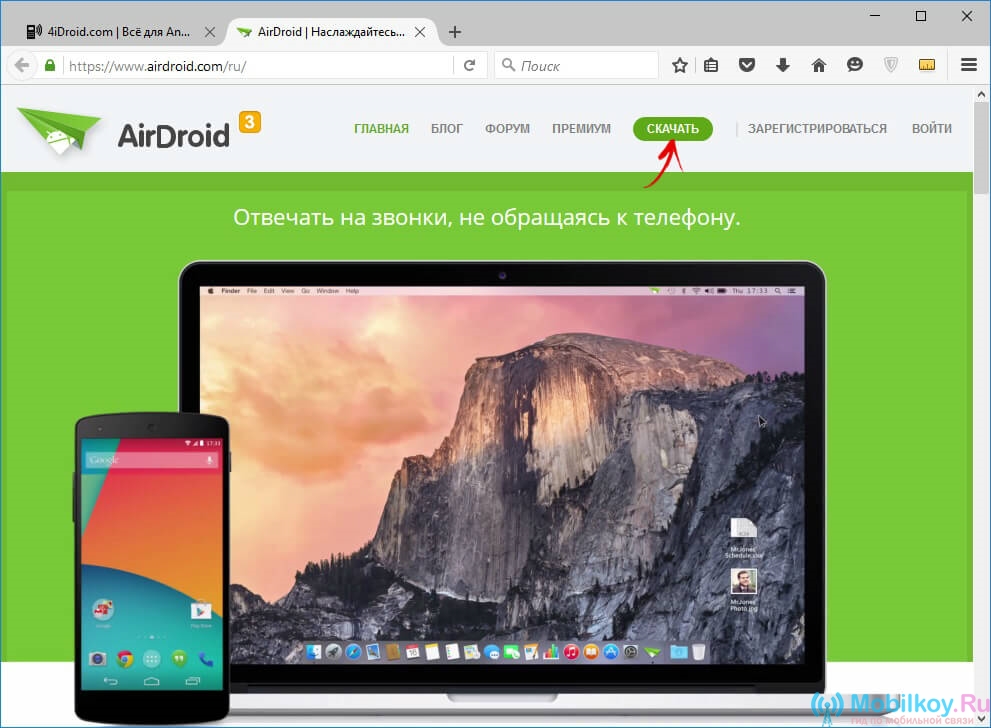
- Po stiahnutí programu ho nainštalujte a potom otvorte AIRDRAID a kliknite na tlačidlo. "Skontrolujte". Tu je potrebné zapnúť tavia alebo používať svoje osobné údaje.
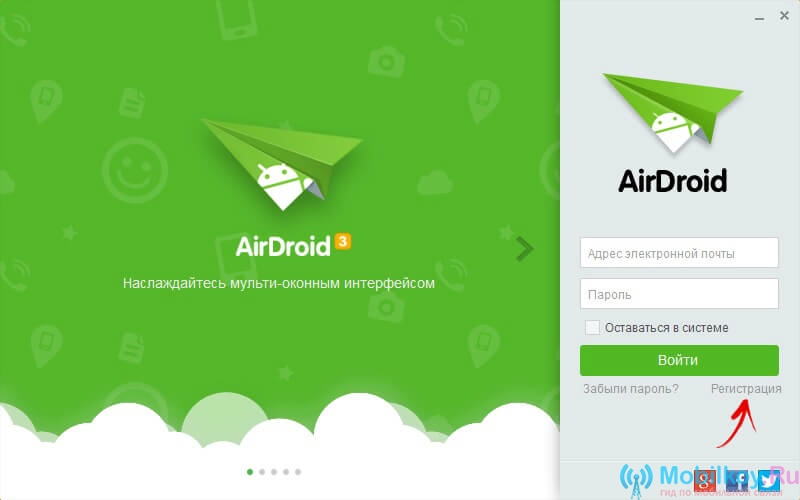
- Teraz, keď ste sa už stali užívateľom tejto služby, musíte zadať svoje údaje, pre ktoré je ľahko zadať používateľské meno a heslo do príslušných polí. Ak chcete zadávať prihlasovacie meno a heslo zakaždým, odporúčame vám, aby ste naopak kláščili "Zostaňte v systéme".
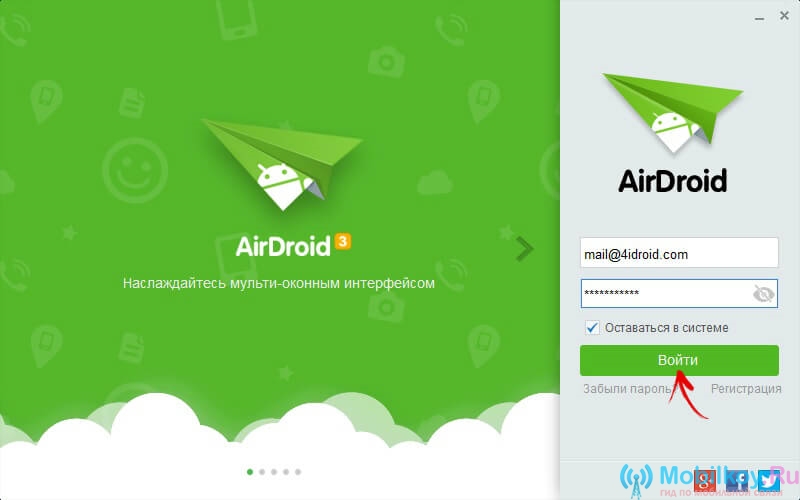
- Po nainštalovaní programu AirDroid ho potrebujete nainštalovať na zariadenie so systémom Android, download AirDroid na svojom smartfóne z oficiálnej služby Trh hry.. Program v programe je tiež potrebné vykonať podľa vašich údajov, ktoré sa používajú pri zadávaní z počítača, a to je zamerané na to, aby sa vyskytla so synchronizáciou medzi dvoma zariadeniami.
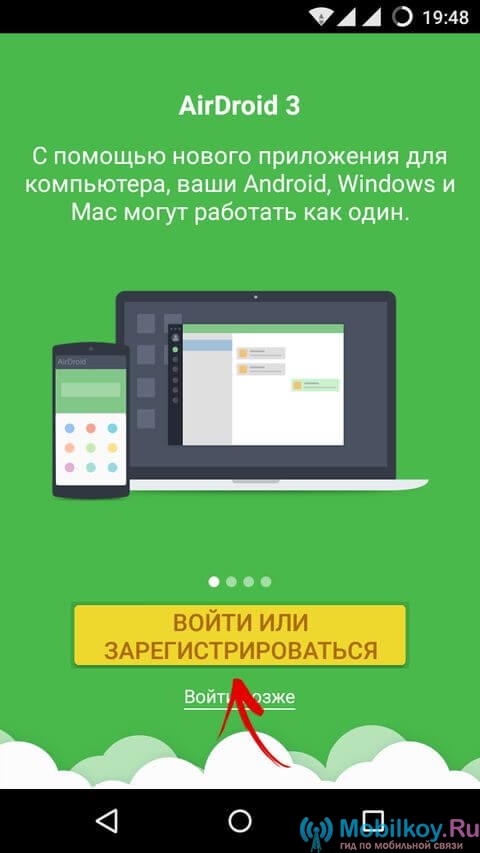
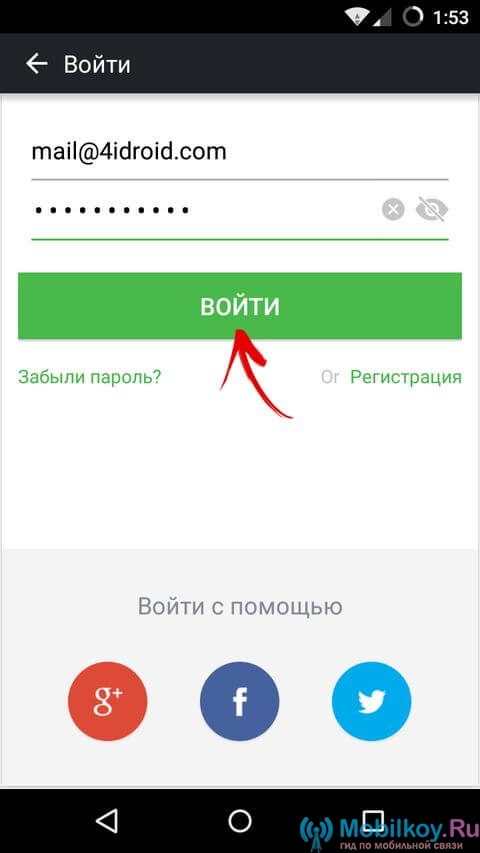
- Potom sa telefón zobrazí v zozname pridaných zariadení.
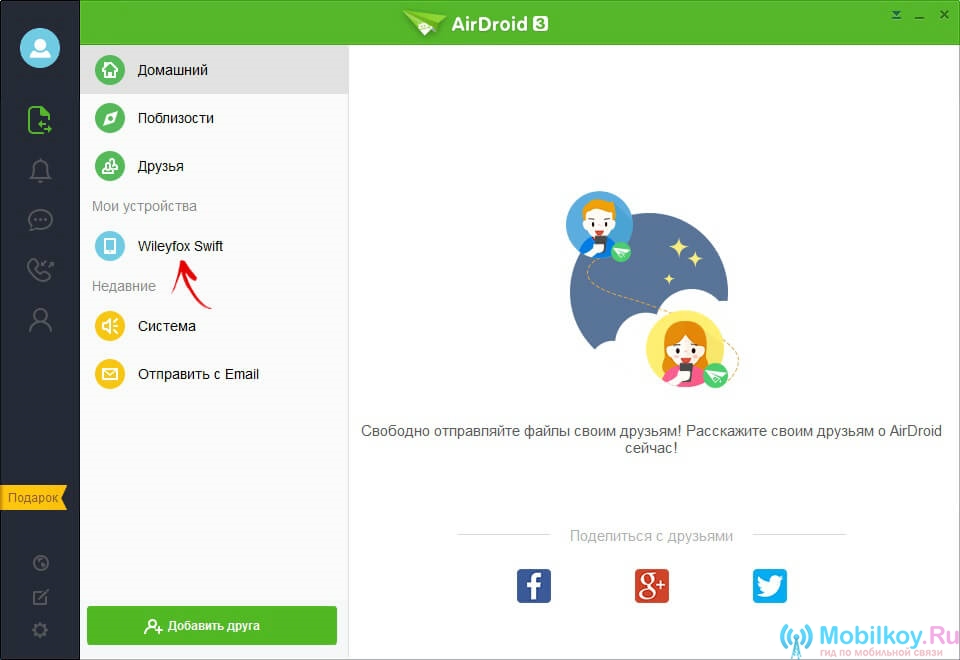
- Teraz, keď sa notifikácia aktivácie synchronizácie otvorí v reálnom čase, musíte súhlasiť, pre ktoré je ľahko kliknúť na nápis "Povoliť".
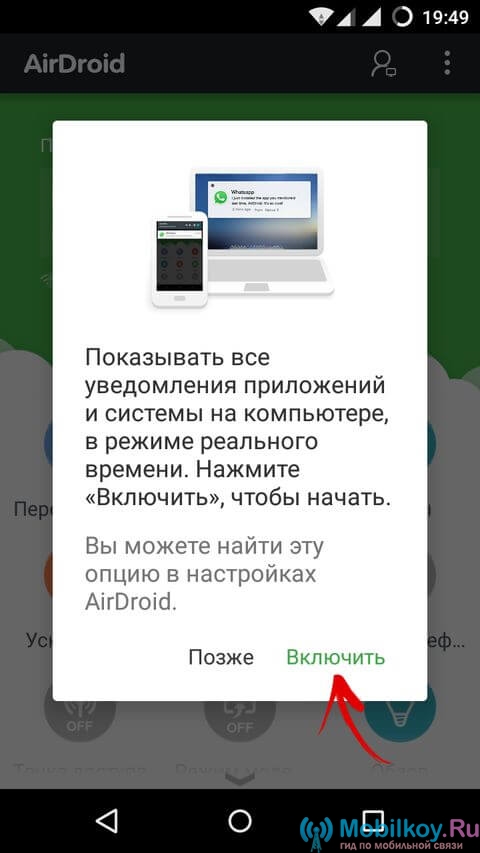
- Potom bude VAC automaticky presmerovať na kartu. "Prístup k oznámeniam"Kde potrebujete osláviť takúto položku "Zrkadlenie servisných upozornení."
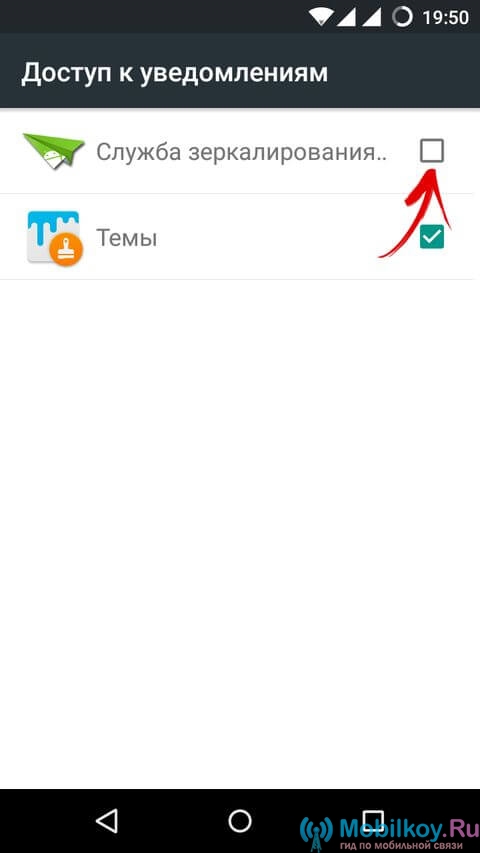
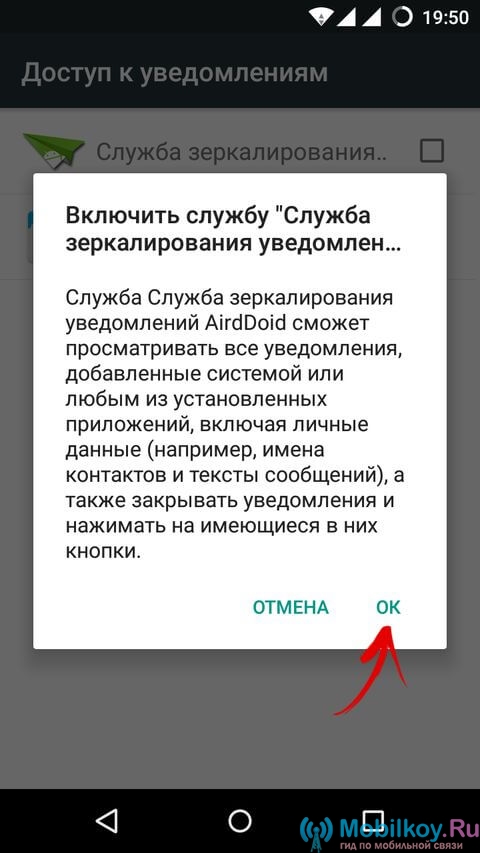
- Teraz musíte ísť do časti "Nastavenie"Potom nájdite pododdiel "Bezpečnosť"a po kliknutí "Správcovia zariadenia"Ak chcete aktivovať "Airdroid".
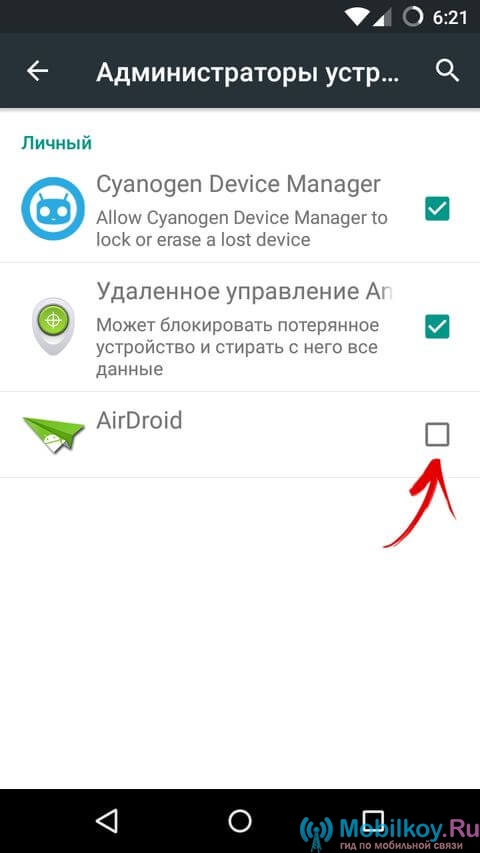
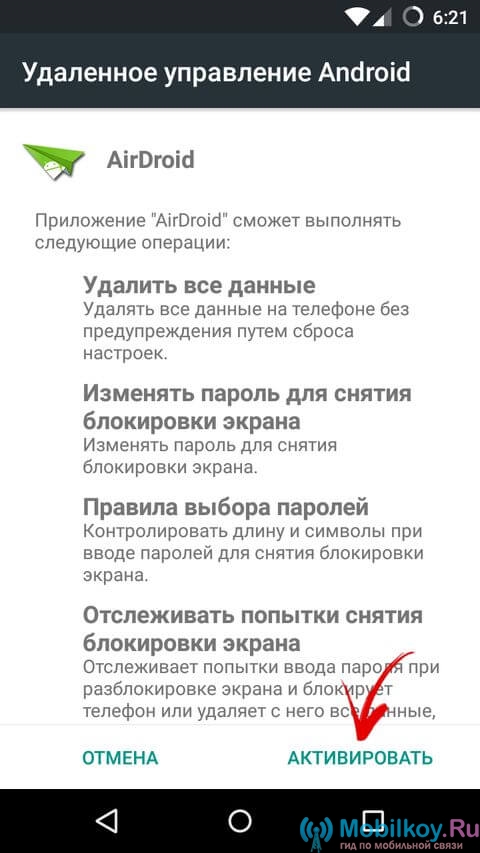
Nestojí to za ničAk máte v úmysle podieľať sa medzi zariadeniami výlučne multimediálnym obsahom, ktorý je, ktorý zahŕňa hudbu, video, fotografie, potom nemáte osobitnú potrebu vykonávať aktiváciu AirDroid na položku vyššie.
Ak chcete ovládať zariadenie so systémom Android prostredníctvom počítača, je potrebná aktivácia AirDroid.
Teraz môžete hovoriť o schopnostiach samotného programu AirDroid.
- Takže v ponuke si môžete všimnúť prítomnosť piatich bodov, ako napríklad: "Odosielanie súborov", "Upozornenia", "SMS", "História hovorov" a "Kontakty".
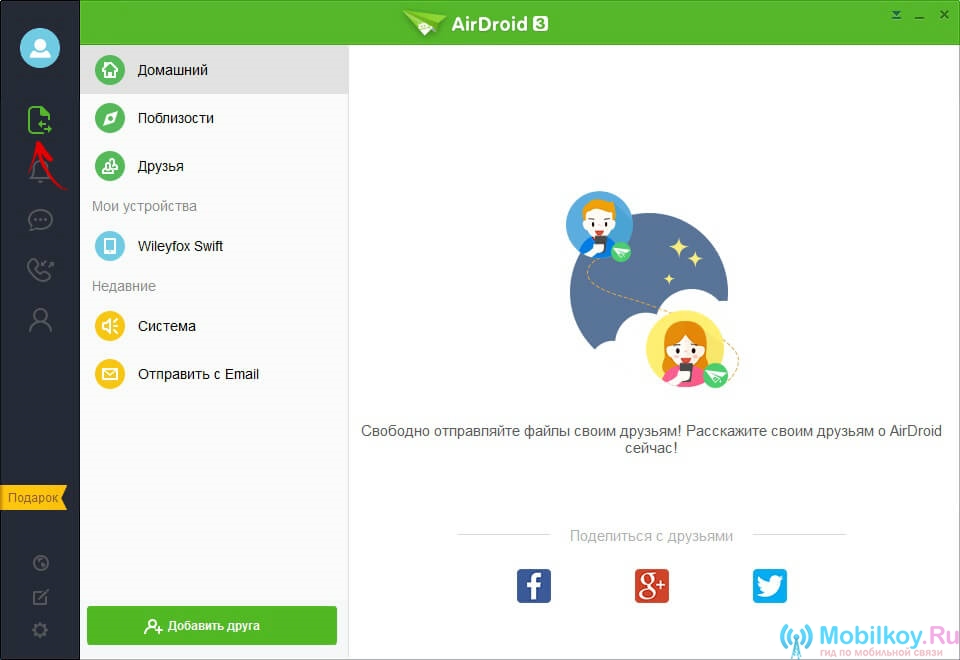
- V bode "Prenos súboru"Musíte si vybrať svoj smartphone, aby ste následne vytvorili informácie medzi ňou a počítačom. Nad ihriskom, kde môžete písať, uvidíte prítomnosť 4 typy súborov: najprv - jednoduchý súbor, takže kliknutím na to budete mať možnosť odoslať niekoľko dokumentov, fotografií, videí alebo iného obsahu.
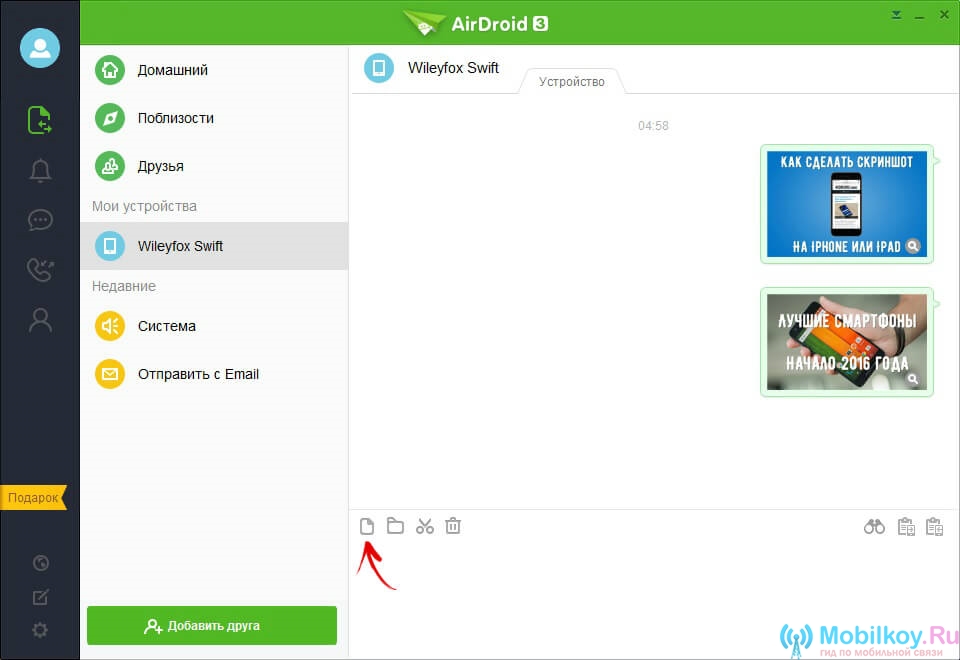
- Druhý Položka je odosielanie priečinkov. V podstate funguje, rovnako ako prvá položka, ale môžete masívne odosielať priečinky a pošlite ich do zariadenia so systémom Android.
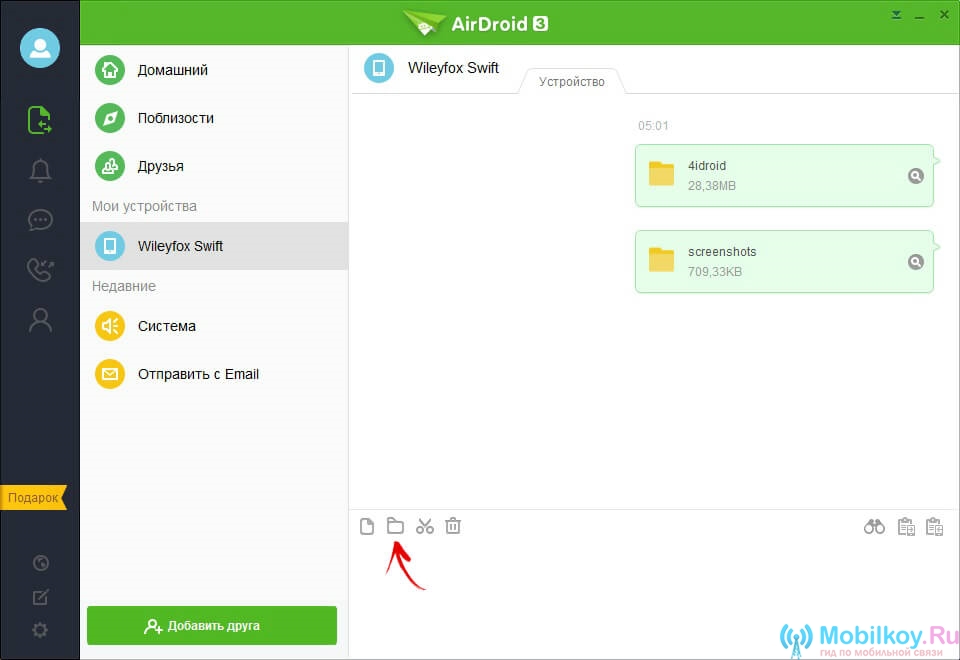
- Tretia Položka je celkom pohodlná vec, položka má obraz nožnice, a nestačí, pretože je s pomocou tejto položky, môžete zachytiť akúkoľvek oblasť obrazovky a urobiť snímku, aby ste ho poslali do Android.
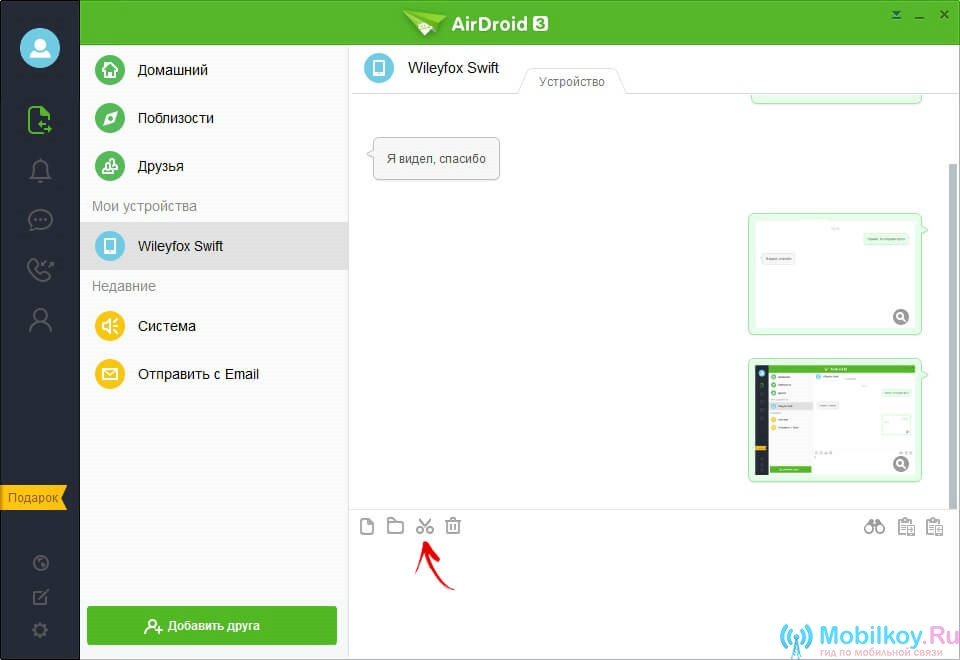
- Štvrtý Položka je pravidelný kôš kliknutím na ktoré budete čistiť históriu správy.
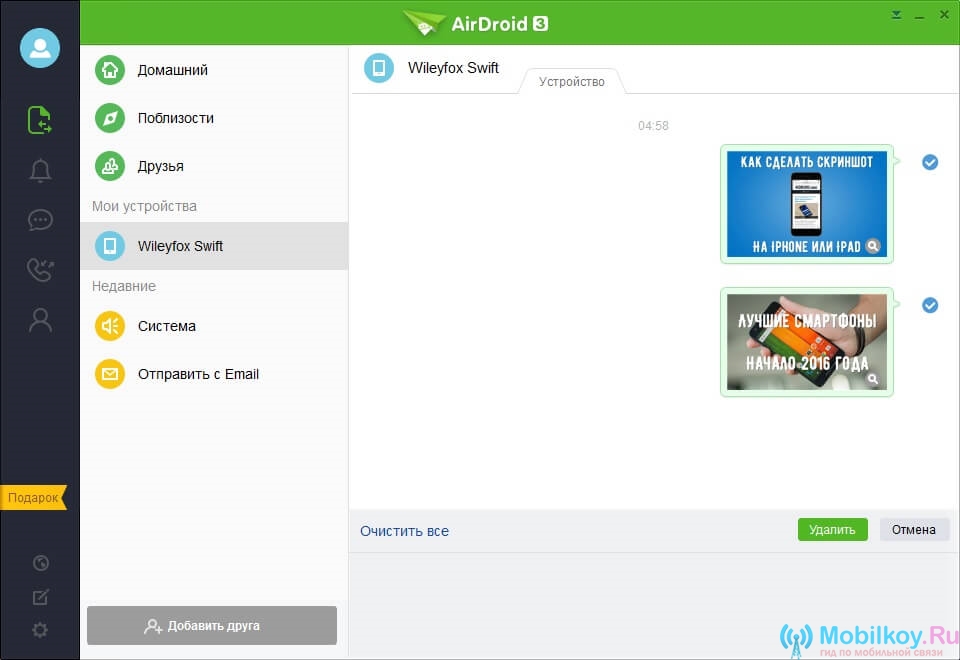
- Okrem toho, pomocou programu AirDroid, môžete tiež vymieňať správy medzi počítačom a zariadením so systémom Android.
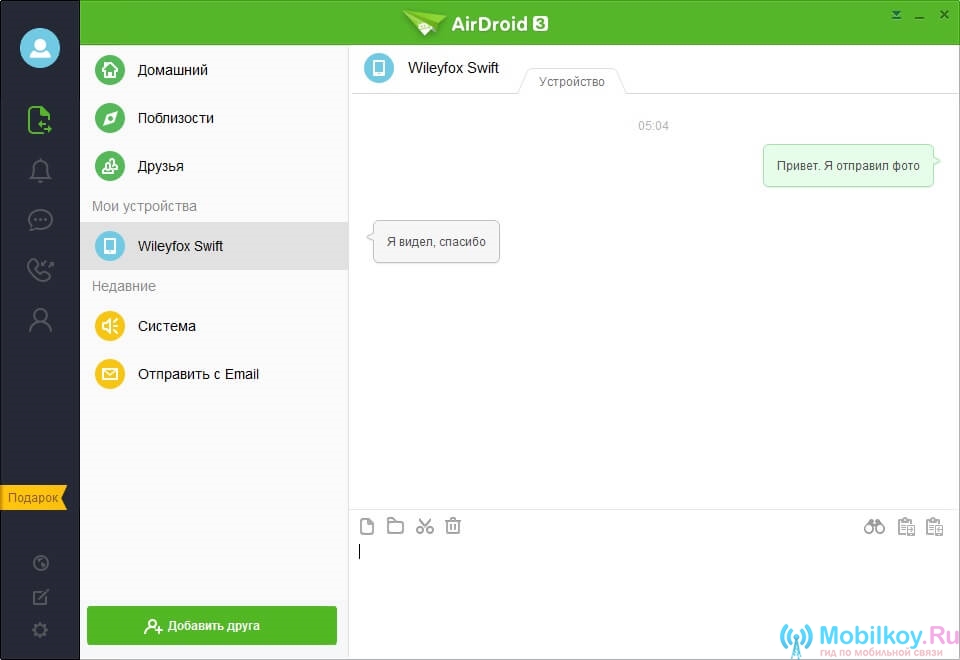
Teraz sa pozrel na pravej strane programu, uvidíte tri ikony, každý z nich vykonáva svoju funkciu.
Preto, ak kliknete na "Binokulárne"Dostanete možnosť aktivovať dve funkcie "Airme" a "Airmirror".
- Funkcia Airme. - Toto je schopnosť kontrolovať klávesnicu zariadenia so systémom Android pomocou počítača.
- Funkcia Aircirror - Toto je schopnosť dokončiť zariadenie so systémom Android pomocou počítača.
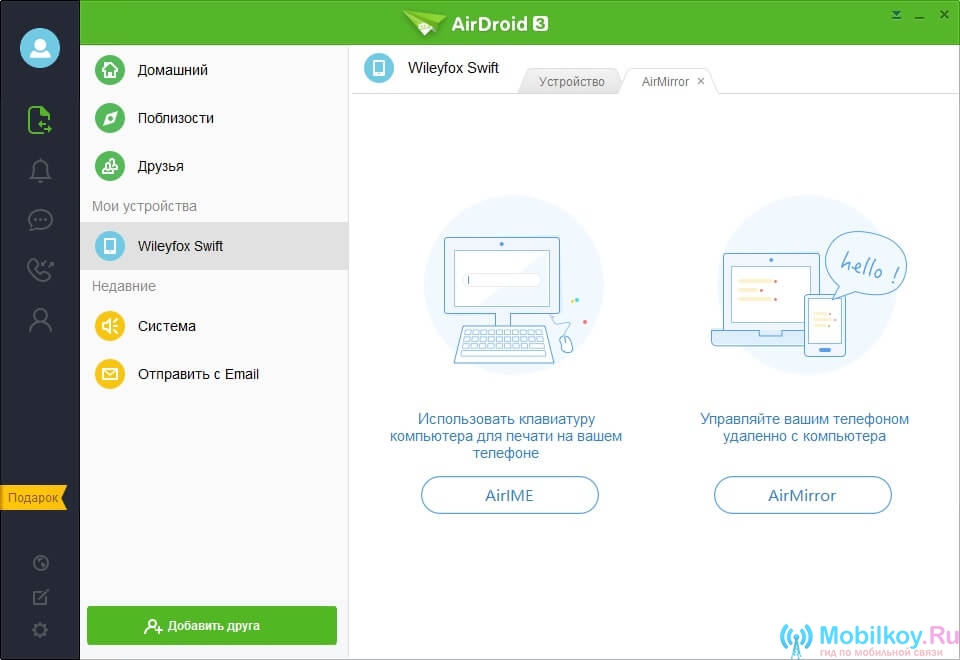
Nestojí to za ničže všetky súbory, ktoré boli prenesené do smartfónu s počítačom, sú uložené v priečinku airDroid / Transfer.. Preto opäť si pamätajte, takže v nasledujúcom neexistujú žiadne problémy. Ak je to možné, všetky súbory sa môžu pohybovať do pamäťovej karty microSD.
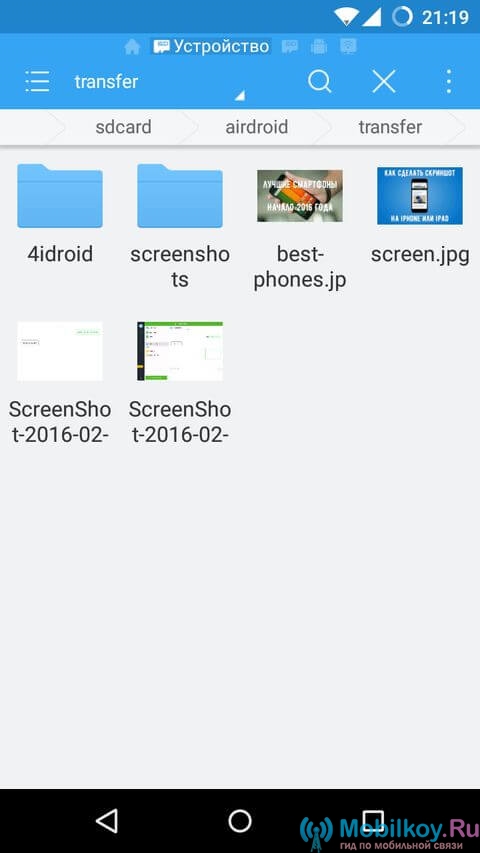
Ako preniesť súbory z Android zariadenia do počítača?
- Takže prvá vec, ktorú potrebujete, aby ste klikli na bod "Prenos súboru"A potom si vyberte "Airdroid na počítači."
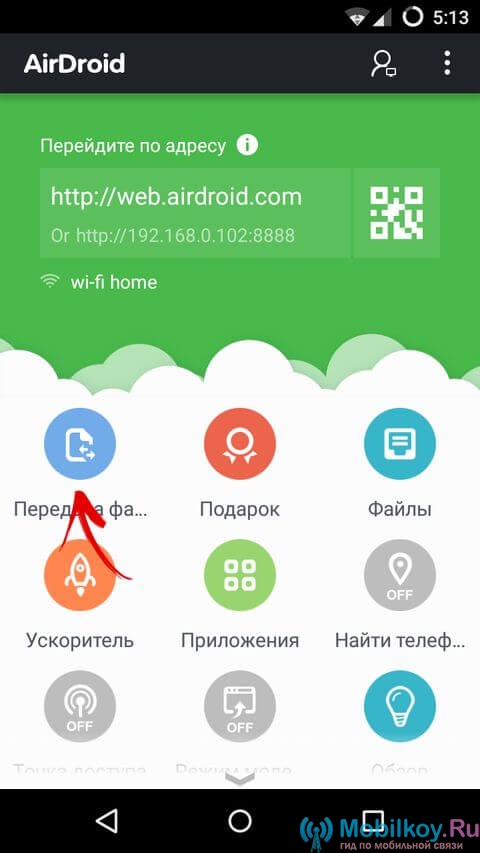
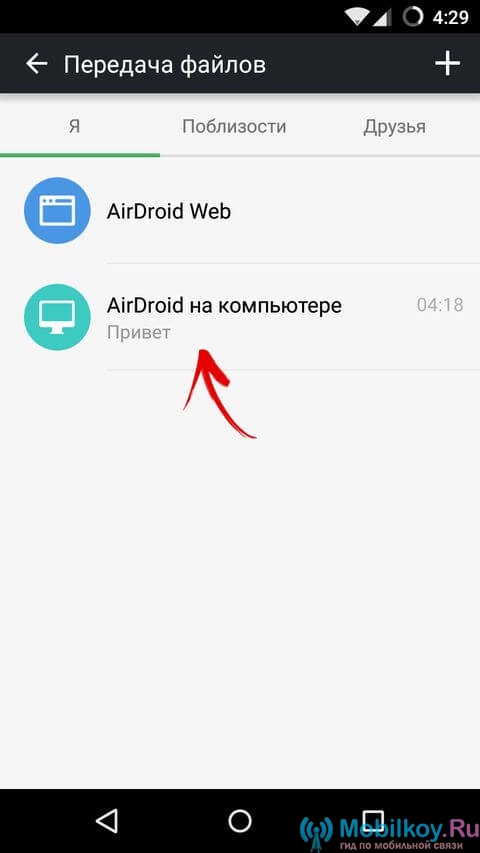
- Teraz môžete odoslať ľubovoľný súbor, dokument, fotografiu, video, prezentáciu, pre ktorú potrebujete pripojiť požadovaný súbor a kliknite na tlačidlo "Odoslať".
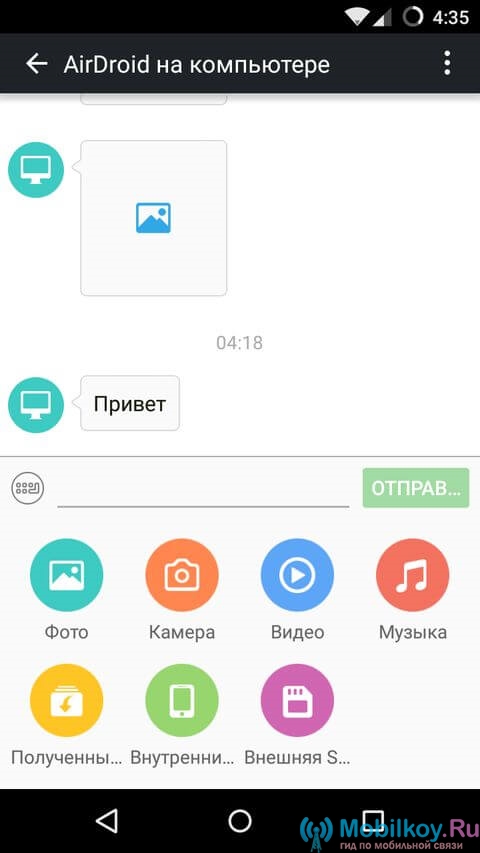
Stojí za to zdôrazniťŽe voľná verzia tejto aplikácie umožňuje používať bezdrôtový prenos dát s limitom 200 MB.
Použite všetky funkcie programu len počas skúšobného obdobia, ktoré trvá 14 dníAlebo len mesačnú platbu vo výške 2 USD, ale ako hovoria všetko vybavenie a maximálny komfort.
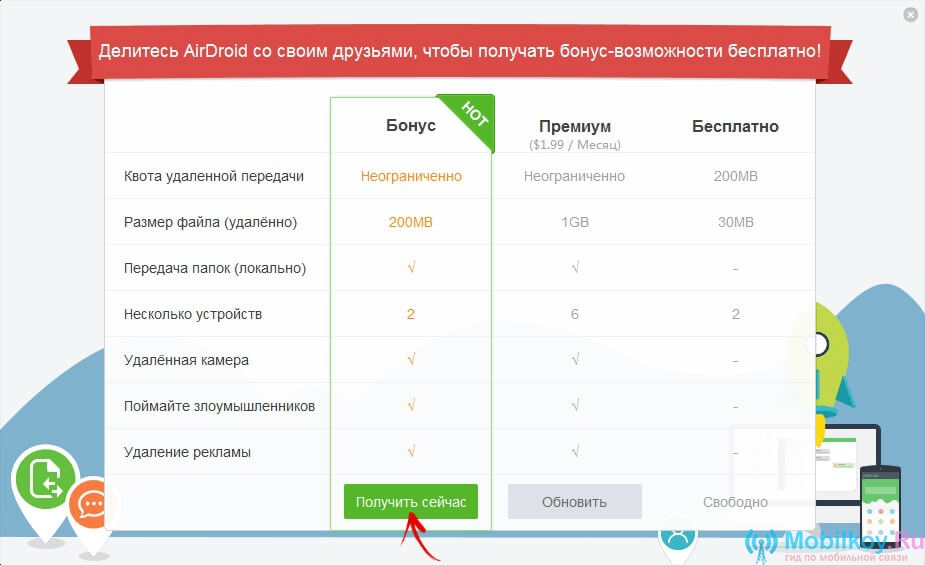
- Teraz stojí za to vrátiť do bodu "Upozornenia"Ktoré zobrazuje všetky upozornenia prichádzajúce do vášho smartfónu.

- Potom idú do bodu "SMS"Kde môžete vidieť správy, ktoré pochádzajú z vášho počítača.
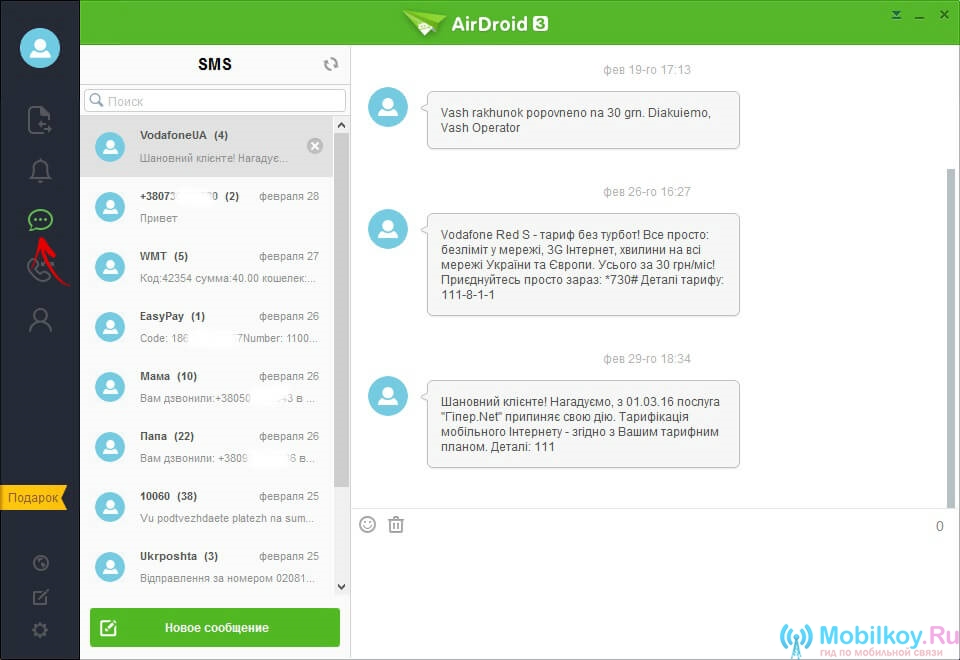
- Teraz na mieste "História hovorov"Môžeme povedať, že v skutočnosti táto položka nie je vôbec potrebná, pretože neumožňuje volať z počítača na smartfón a späť.
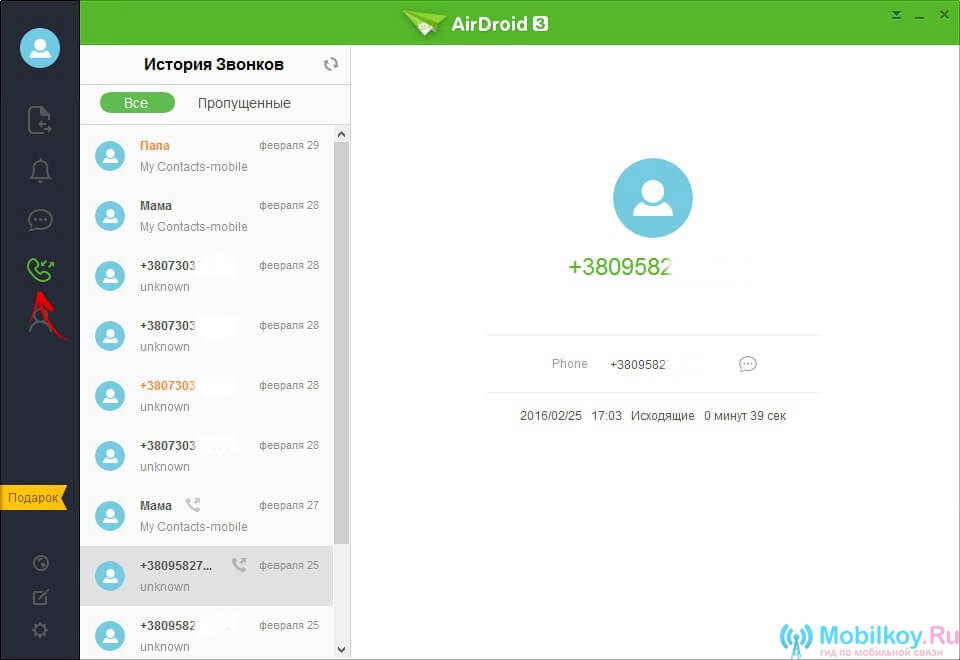
- Odstavec "Kontakty" Veľmi pohodlná vec, as ušetriť kontakty blízkych priateľov a príbuzných.
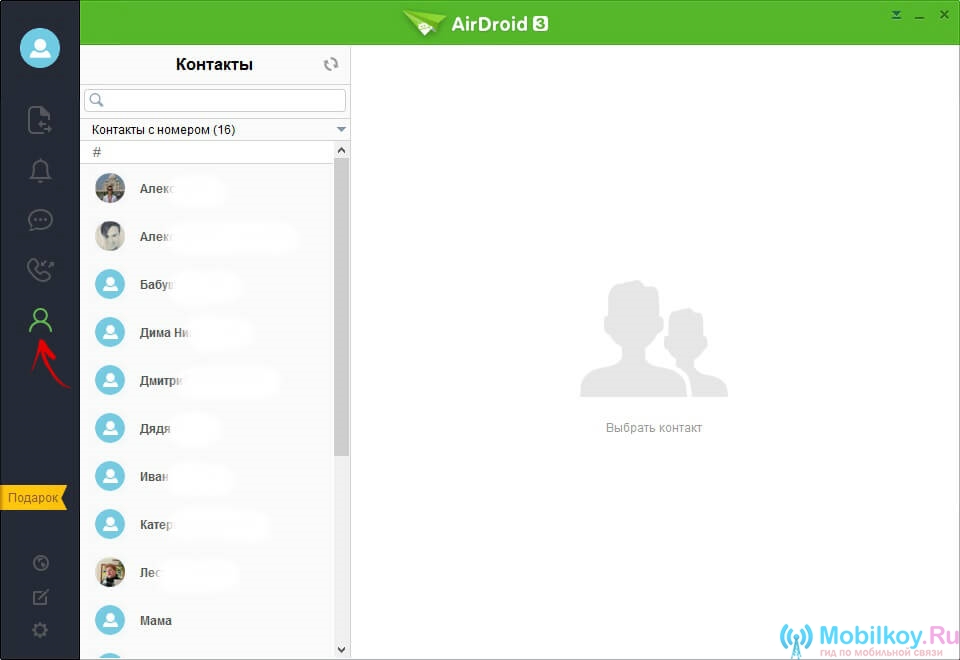
- Môžete tiež okamžite spravovať správy a prijímať hovory do počítača.
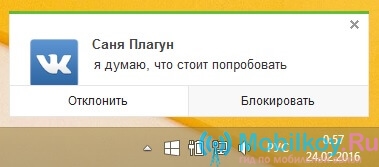
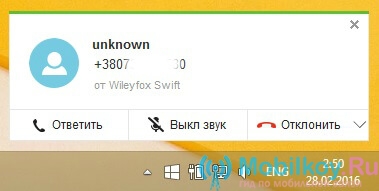
- Obrovský plus tohto programu je, že v prípade straty alebo krádeže vášho smartfónu môžete sledovať. Preto sme sa aktivovali vopred a poskytli prístup AirDroid k administratívnym funkciám.
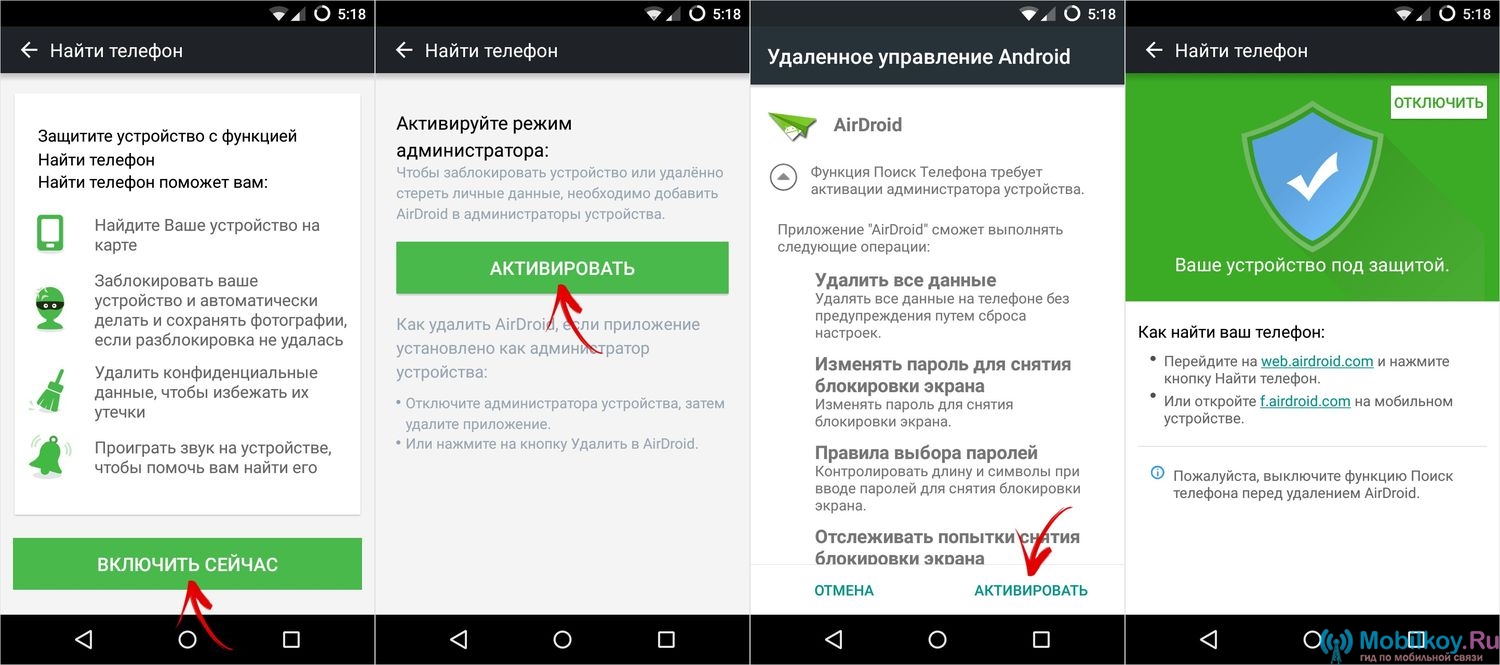
- Nastavenia programu vám tiež umožňujú automaticky spustiť program AirDroid Po zapnutí každého počítača, ako aj vyberte cestu, kde všetky súbory, dokumenty, obrázky, videá, prezentácie atď.
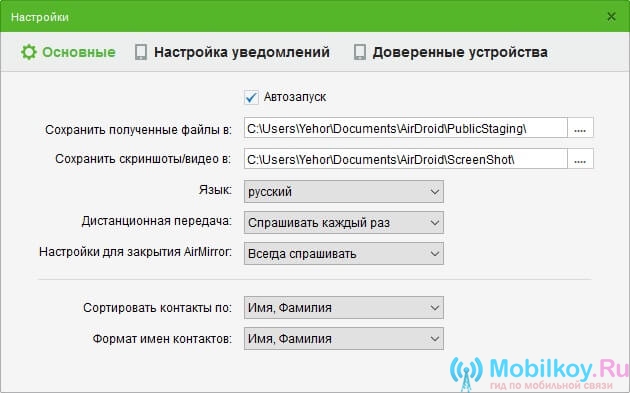
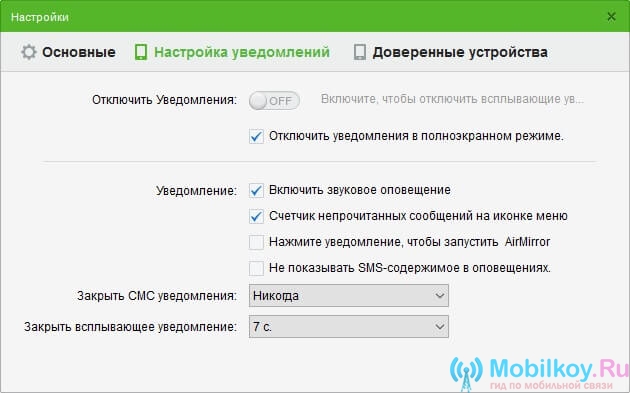
takDnes sme sa pozreli v praxi, ako funguje AirDroid program, ako aj aké možnosti poskytuje v bezplatnej verzii, a za akú cenu bude platená verzia uvoľnená.
Preto by som chcel spomenúť výsledky, ktoré len za posledných rokov sa program AirDroid radikálne zmenil, a teraz si predstavte, aké príležitosti sa objavia v budúcnosti.
